目次
ExcelVBAでスクレイピングに必要な環境設定とは
以下の3つをPCにインストールする必要があります。
【Selenium】
Web ブラウザを自動操作するためのオープンソースツールです。
【.NET Framework】
Windows アプリケーション、Web サービス、および Web アプリケーションを開発するための一連のライブラリとランタイム環境を提供します。
【Chromedriver】
Selenium WebDriverの一部で、Google Chromeブラウザを自動化するために使用される特別なコンポーネントです。
Seleniumのインストール方法
GitHubのSeleniumBasicダウンロードページにて「SeleniumBasic-2.0.9.0.exe」ファイルをダウンロードします。
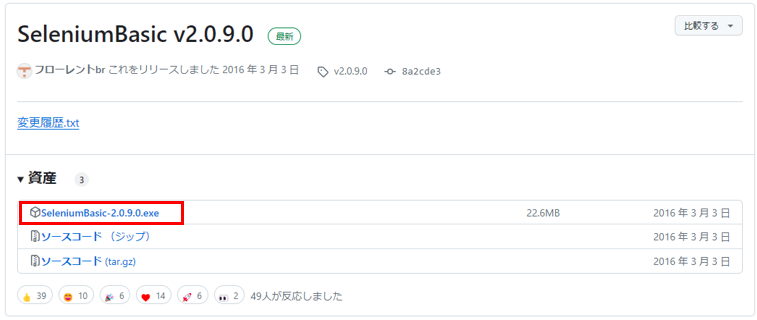
ダウンロードしたファイルをクリックすると、インストール画面が表示されます。
「Next>」をクリックします。
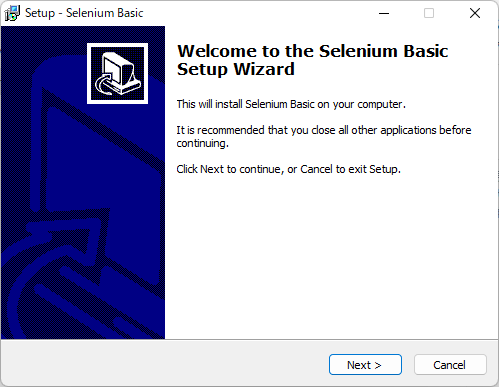
ライセンスの同意画面が表示させるので「I accept.the agreement」にチェックを入れて、「Next>」をクリックします。
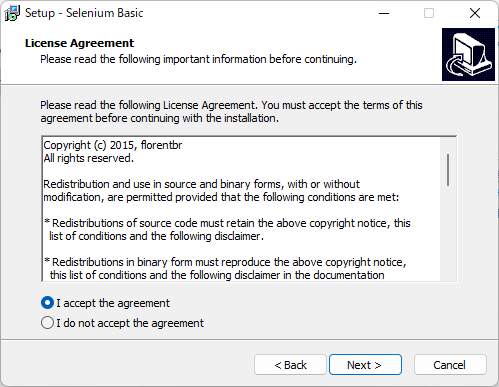
コンポーネントの種類を入れるか聞かれるのでそのままで「Next」をクリックします。
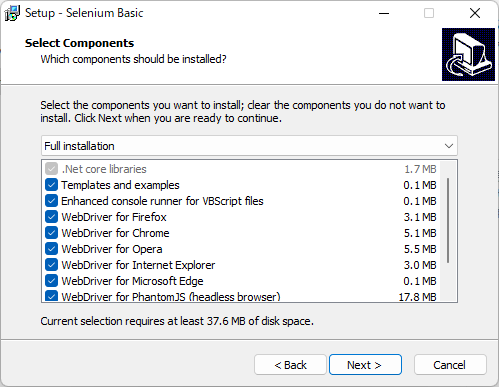
インストールされる場所がでますの確認して「Install」をクリックします。
インストールされる場所は 「C:\Users\(ユーザー名\AppData\Local\SeleniumBasic」になります。
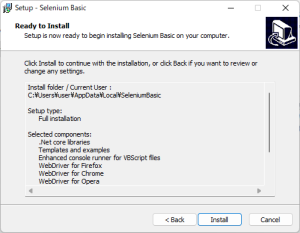
セットアップ完了の画面になりますので「Finish」をクリックします。
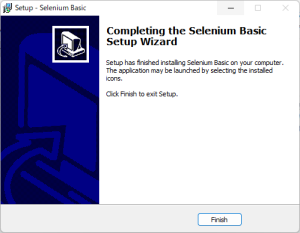
これでSeleniumのインストールは完了です。
Chrome Driverをインストールする方法
まずGoogle Chromeのバージョンを確認します。
Google Chromのトップ画面を起動します。
①右上の「3つの点」>②「ヘルプ」>③「Google Chromeについて」を順にクリックします。
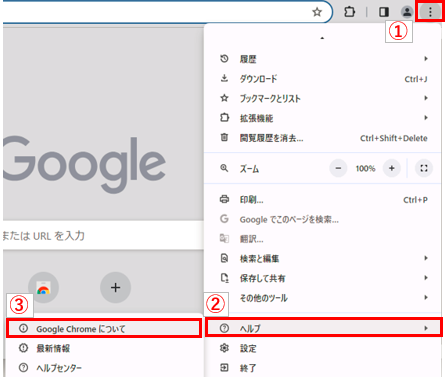
Google Chromeのバージョンを確認します。
※しばらくアップロードの更新をしていないPCの場合、ドライバーのバージョンが見つからない事があります。新しいバージョンに更新しても業務上支障がない場合は、更新・再起動した方が後続処理がスムーズになります。
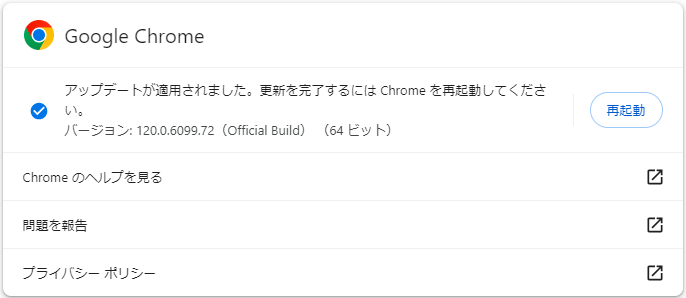
Chrome for Testing availabilityのサイト(https://googlechromelabs.github.io/chrome-for-testing/)にアクセスして、該当のバージョンのChannelをダウンロードします。
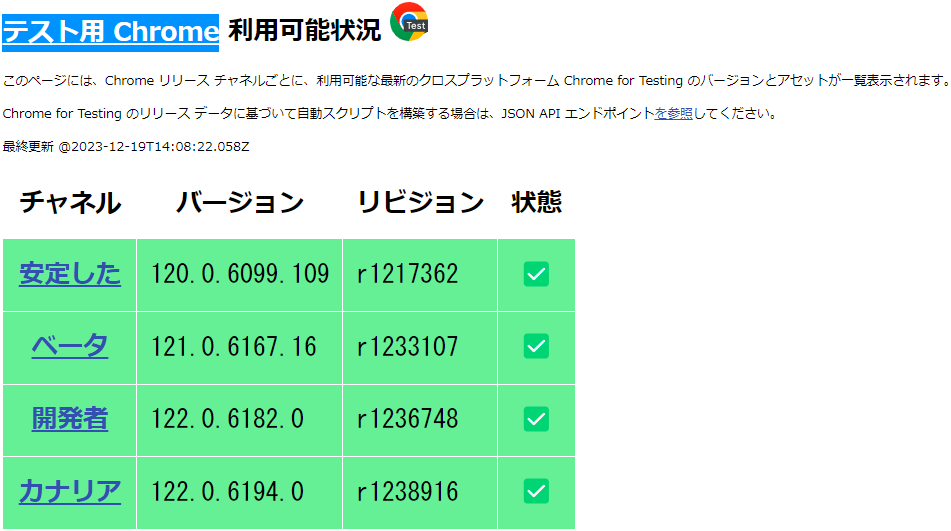
該当のChromeDriverのURLをコピーし、アクセスします。
zip版をダウンロードします。
※64ビットか32ビットかわからない場合があります。「win64」用のPCでも「win32」でほとんどの機能が対応可能です。逆に「win32」用のPCでは「win64」は動きませんので一旦、「win32」でも学習レベルでは支障はないでしょう。

ファイルから解凍したChromedriver.exeを取り出します。
上記のSleniumBasicのインストールフォルダ(C:\Users\(ユーザー名)\AppData\Local\SeleniumBasic)にあるChromedriver.exeに上書きをします。
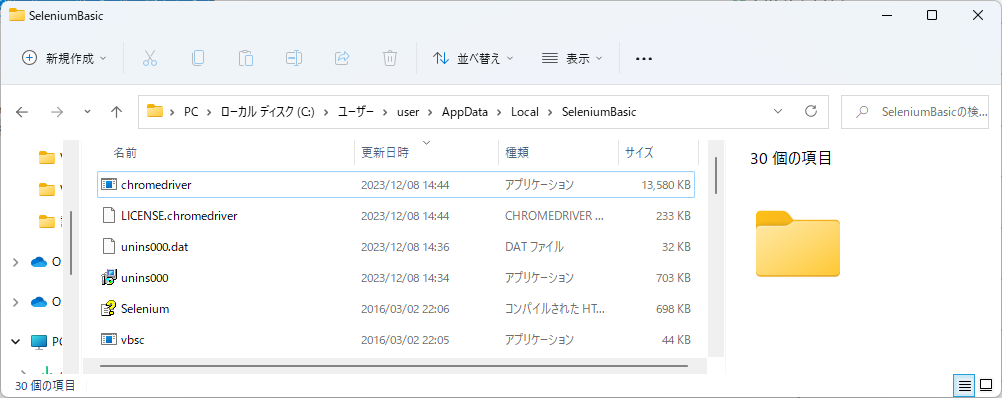
SleniumBasicのインストールフォルダわからない場合は、エクスプローラーのパスに以下をコピペしてEnterすることでフォルダに移動できます。
%LOCALAPPDATA%\SeleniumBasic
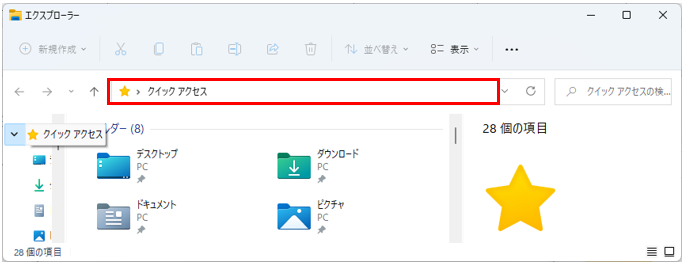
ChromeDriverのインストールが完了しました。
NET.FrameWorkをインストールする方法
ダウンロードサイトからMicrosoft .NET Framework 3.5をダウンロードします。
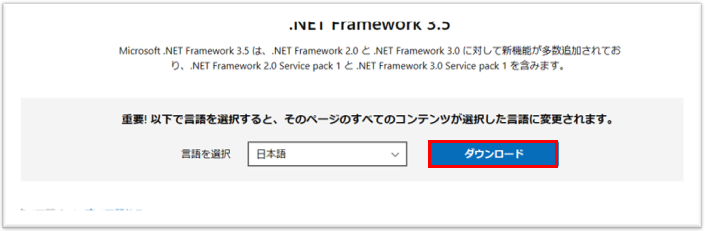
ダウンロードしたファイルをクリックするとインストール画面に遷移し、「実行」をクリックします。
インストール完了後、再起動しないとseleniumが動かず、エラーになることがあります。
スクレイピングしてみよう
ExcelVBAからchromeを開いて閉じるだけの簡単なコードになります。VBAでもスクレイピングができることを体感してみてください。
【VBA】3パターンの"コンパイルエラー:ユーザー定義型は定義されていません。"エラーの原因
Sub chromeopen_close()
Dim driver As New WebDriver
' WebDriverの初期化
driver.Start "chrome", "http://www.google.com"
' 画面を最大化する
driver.Window.Maximize
driver.Get "/"
driver.Wait 6000
' ブラウザを閉じない場合は以下の行をコメントアウト
driver.Quit
End Sub